KOMPLEKSOWY PRZEWODNIK 2022: Jak eksportować kontakty WhatsApp
Autor: Nathan E. Malpass, Ostatnia aktualizacja: August 2, 2022
Jedną z najczęściej używanych platform komunikatorów internetowych do naszej komunikacji online jest WhatsApp. Dlatego ważne jest, aby zachowaj kopię zapasową plików WhatsApp w tym kontakty w niektórych przypadkach wypadku, który powoduje utratę komunikacji z kontaktami WhatsApp. W związku z tym możesz chcieć eksportuj kontakty WhatsApp.
Aby być gotowym na taki wypadek, stworzyliśmy ten przewodnik, w którym przedstawimy wiele metod eksportowania informacji o kontaktach WhatsApp do pliku CSV. Zacznijmy od tego, jak to zrobić!
Część 1: Jak wyeksportować kontakty WhatsApp za pomocą narzędziCzęść 2:. Dodatkowa wskazówka: transfer FoneDog WhatsAppCzęść 3: Podsumowując wszystko
Część 1: Jak wyeksportować kontakty WhatsApp za pomocą narzędzi
Eksportuj za pomocą WhatBota
WhatBot to program na komputery z systemem Windows stworzony dla osób, które chcą korzystać WhatsApp w celach marketingowych lub po prostu chcą wysłać wiele wiadomości naraz do wszystkich swoich danych kontaktowych (lub do rzeczywistych list różnych numerów, nawet numerów, które nie są zapisane w ich książce telefonicznej).
Jedna z funkcji tego oprogramowania pozwala szybko importować i eksportować wszystkie kontakty z WhatsApp (nazwisko i numer telefonu) na komputer w pliku w formacie tekstowym. Dość intrygujące, co? Oto jak go używać do eksportowania kontaktów WhatsApp:
- Krok 1. Zainstaluj aplikację WhatBot na komputerze z systemem Windows po jej pobraniu. Wersja demo online jest dostępna do bezpłatnego pobrania. Pamiętaj, że musisz nabyć licencję na oprogramowanie, aby faktycznie korzystać z narzędzia, które importuje i eksportuje całą książkę adresową WhatsApp.
- Krok 2. Otwórz przeglądarkę i Whatsapp Web i zaloguj się na swoje konto. Po kliknięciu ekran Whatsapp Web dosłownie otworzy się w innej przeglądarce Otwórz Whatsapp w lewym górnym rogu oprogramowania. Oprogramowanie można uruchomić, skanując telefonem kod QR podczas korzystania z aplikacji Whatsapp (GOTOWE zostanie wyświetlone w prawym górnym rogu na zielono).
- Krok 3. Eksportuj kontakty z WhatsApp na dysk komputera. W środkowej części aplikacji znajdź, a następnie kliknij przycisk dla IMPORTY i wybierz Importuj z kontaktów WhatsApp z jego menu, które się pojawi. Gdy to zrobisz, pojawi się rzeczywista lista wszystkich kontaktów w WhatsApp. Gdy wszystkie kontakty zostaną zaimportowane i będą widoczne w oprogramowaniu, kliknij EKSPORT aby zapisać listę kontaktów na komputerze. Właściwie wszystko zostanie zapisane w pliku tekstowym z nazwą kontaktu i numerem telefonu (oddzielonymi symbolami przecinków).
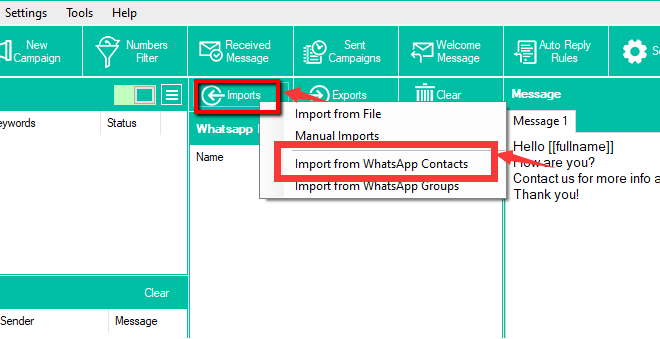
Inne narzędzia, których możesz użyć
Niektóre z innych narzędzi, których możesz użyć do eksportowania kontaktów WhatsApp, obejmują:
Narzędzie nr 01: WSTOOL
WSTOOL to jedna z aplikacji, których możesz używać do eksportowania kontaktów WhatsApp. Posiada również inne funkcje, które ułatwiają pracę z czatami grupowymi na koncie WhatsApp.
Za pomocą Whatsapp użytkownicy mogą swobodnie komunikować się ze sobą bez dodatkowych kosztów poza niezawodnym połączeniem internetowym. Whatsapp stopniowo zastępuje klienty poczty e-mail na całym świecie ze względu na oczywiste korzyści, jakie oferuje i fakt, że najlepiej działa na urządzeniach mobilnych, które stale masz przy sobie. Problem polega na tym, że domyślny klient Whatsapp nie umożliwia teraz masowego wysyłania SMS-ów; dlatego jeśli jesteś zainteresowany korzystaniem z tej funkcji, powinieneś pomyśleć o użyciu narzędzia innej firmy, takiego jak WSTOOL.
Chociaż teoretycznie możesz wysłać identyczną wiadomość do kilku kontaktów jednocześnie za pomocą normalnego Whatsapp, jesteś ograniczony do określonej ilości, a jeśli korzystasz z urządzenia mobilnego, Twoje urządzenie może ulec awarii, jeśli przekroczysz określoną ilość. Możesz potencjalnie wysłać tę samą wiadomość do nieskończonej liczby kontaktów za pomocą WSTOOL, który działa jako odpowiednik Whatsapp nadawcy wiadomości e-mail.
Narzędzie #02: iTransor
Jednym z najlepszych rozwiązań do przesyłania danych WhatsApp do użytku domowego i komercyjnego jest iTransor. Użytkownicy mogą łatwo eksportować kontakty WhatsApp dzięki programowi.
Ponadto program narzędziowy tworzy kopię zapasową danych WhatsApp. Jest to kluczowe narzędzie dla użytkowników, którzy muszą przenieść swoje istniejące dane WhatsApp na nowy smartfon podczas zmiany urządzeń. Użytkownicy mogą przenosić dane WhatsApp z Androida na iPhone'a i odwrotnie za pomocą programu.
Ponieważ cała procedura jest zautomatyzowana, iTransor dla WhatsApp pozwala uniknąć niedogodności związanych z ręcznym przenoszeniem danych z jednego urządzenia na drugie. Bez utraty danych i błędów program ma 100% sukcesu.
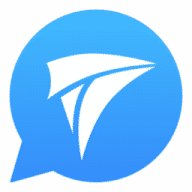
Część 2:. Dodatkowa wskazówka: transfer FoneDog WhatsApp
Możesz użyć Transfer FoneDog WhatsApp do tworzenia kopii zapasowych, przywracania i przesyłania danych WhatsApp z jednego urządzenia iOS na drugie. Możesz go użyć do łatwego przesyłania danych z WhatsApp przez komputer jako mediator.
Darmowe pobieranieDarmowe pobieranie
Oprócz przesyłania danych można go używać do tworzenia kopii zapasowych danych WhatsApp, w tym zdjęć, wiadomości i filmów. Ponadto możesz przywrócić te pliki kopii zapasowej na innym urządzeniu, po prostu podłączając urządzenie do komputera i wykonując kilka kliknięć myszą.
Aby użyć narzędzia do eksportu kontaktów WhatsApp i do przenieś dane Whatsapp z jednego urządzenia IOS na drugie, możesz wykonać następujące czynności:
- Pobierz, zainstaluj i uruchom FoneDog WhatsApp Transfer na swoim komputerze.
- Następnie kliknij przycisk Transfer z urządzenia na urządzenie na głównym interfejsie narzędzia.
- Podłącz oba urządzenia iOS do komputera za pomocą ich kabli Lightning lub kompatybilnych kabli USB.
- Następnie zaufaj komputerowi, do którego podłączone są dwa urządzenia, w gadżetach mobilnych, aby zapewnić stabilne połączenie.
- Kliknij Zacznij transfer przycisk, aby rozpocząć przesyłanie danych WhatsApp z jednego urządzenia iOS na drugie. Po zakończeniu procesu możesz po prostu wysunąć Urządzenia z iOS usuwając ich kable USB.

Ludzie również czytająJak usunąć wszystkie media w grupie WhatsApp z iPhone'a [2022]Jak czytać kopię zapasową WhatsApp z Dysku Google na komputerze?
Część 3: Podsumowując wszystko
W tym przewodniku znajdziesz najlepsze sposoby eksportowania kontaktów WhatsApp za pomocą narzędzi. Pierwszym narzędziem, o którym rozmawialiśmy, jest WhatBot. Możesz użyć tego narzędzia na swoim komputerze, aby wyeksportować kontakty z konta WhatsApp. Kroki, jak z niego korzystać, są również podane tutaj. Rozmawialiśmy również o innych narzędziach, z których możesz korzystać, takich jak WSTOOL i iTransor.
Na koniec rozmawialiśmy o przesyłaniu danych z jednego konta WhatsApp na urządzeniu z systemem iOS na inne urządzenie z systemem iOS. Aby to zrobić, musisz użyć FoneDog WhatsApp Transfer. To świetne narzędzie, które pomaga tworzyć kopie zapasowe, przywracać i przesyłać dane WhatsApp, w tym obrazy, filmy i historię czatów. Możesz pobrać narzędzie już dziś na FoneDog.com zarządzać wszystkimi danymi i kontami WhatsApp!
Zostaw komentarz
Komentarz
Transfer WhatsApp
Przesyłaj wiadomości WhatsApp szybko i bezpiecznie.
Darmowe pobieranie Darmowe pobieranieGorące artykuły
- Jak łatwo i szybko przesyłać wiadomości WhatsApp?
- Jak łatwo i szybko przesyłać wiadomości WhatsApp?
- Jak łatwo i szybko wykonać kopię zapasową WhatsApp na komputerze?
- Pobieranie czatu WhatsApp: jak pobierać wiadomości
- Jak łatwo i szybko zapisać czaty WhatsApp?
- Kopia zapasowa czatu WhatsApp: jak zrobić kopię wiadomości
- Jak zapisać rozmowę WhatsApp do celów przechowywania?
- Kompleksowy artykuł na temat lokalnej kopii zapasowej WhatsApp
/
CIEKAWYDULL
/
PROSTYTRUDNY
Dziękuję Ci! Oto twoje wybory:
Doskonały
Ocena: 4.8 / 5 (na podstawie 86 oceny)
